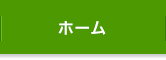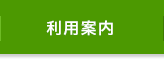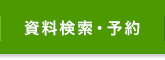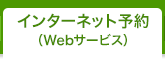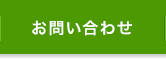インターネット予約(Webサービス)
インターネット予約とは?
 インターネット予約サービスは、パソコンや携帯電話、スマートフォンから、赤磐市立図書館で所蔵している資料を予約し、ご希望の受取館で受け取ることができるサービスです。
インターネット予約サービスは、パソコンや携帯電話、スマートフォンから、赤磐市立図書館で所蔵している資料を予約し、ご希望の受取館で受け取ることができるサービスです。
貸出や予約状況の確認、貸出期間の延長もできます。
- 予約できるのは、赤磐市立図書館で所蔵している資料です。
- 予約点数は貸出冊数と同じです。
| 本・雑誌 | 20冊 |
|---|---|
| 視聴覚資料(DVD・CD・ビデオ) | 4点 |
インターネット予約を利用する前に
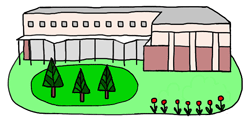 ご利用にあたっては、「利用者カード番号」と「パスワード」が必要です。
ご利用にあたっては、「利用者カード番号」と「パスワード」が必要です。
利用者カードをお持ちでない方
図書館にご来館の上、利用者カードをお作りください。
「利用案内」の利用者カードを作るときをご覧ください。
パスワードをお持ちでない方
- 図書館カウンターでパスワード発行を申込みいただくか、ホームページ「新規パスワード登録」から発行できます。
- 設定できるパスワードは、半角文字で4桁以上10桁以内です。
- 画面の指示にそって、パスワードを登録し、続けてメールアドレスを登録してください。
<重要>
※パスワードはほかの人に知られたり、忘れたりしないように各自で安全に管理してください。
メールアドレスの登録について
 メールアドレスをご登録いただくと、予約資料が用意できた時の連絡方法にメールを選択することができます。
メールアドレスをご登録いただくと、予約資料が用意できた時の連絡方法にメールを選択することができます。- 図書館からの連絡用メールアドレスをご自分のパソコン、携帯電話、スマートフォンに登録してください。
図書館連絡用メールアドレス
図書館の連絡メールは、送信専用です。返信されても図書館には届きません。
- 連絡用メールアドレス:toshokan-oshirase@akaiwa-lib.jp
<ご注意>
- メールアドレスの登録にあたっては、アドレスに間違いがないかよくご確認ください。
アドレスを間違って登録されますと予約連絡メールが届きませんのでご注意ください。 - 登録されたアドレスに受け取り拒否や選択受信の設定をされていると、図書館からの予約連絡メールが届きません。ご利用の図書館からのメールが受信できるように設定して下さい。
インターネット予約の手順について
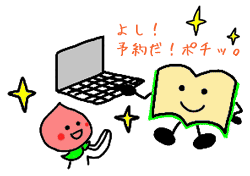 簡単検索、図書詳細検索など資料検索で予約したい資料を検索します。
簡単検索、図書詳細検索など資料検索で予約したい資料を検索します。
新着資料、貸出・予約ベストの一覧からも可能です。- 検索結果一覧から予約したい資料のタイトルをクリックします。
詳細情報画面がひらき、所蔵館、貸出状況、予約待ち人数などが表示されます。 - 資料の詳細画面にある「カートに入れる」をクリックします。
このまま予約する時には「予約する」をクリックしてください。
※続けて資料を検索するときは、1~3の操作で予約したい資料を検索して、予約カートに資料を追加してください。 - 「予約する」をクリックすると、利用者認証画面がひらきます。利用者認証を行ないます。
利用者番号(※カード裏面のバーコード下10ケタの数字)とパスワードを入力します。
「次へ進む」をクリックしてください。 - 連絡方法を選択する画面がひらきます。ご希望の受取館と連絡方法を選び「次へ進む」をクリックします。予約の内容を確認し、「予約を確定する」をクリックしてください。
- 資料が予約されました。予約受付の完了画面が表示されます。「予約完了」をクリックしてください。
資料が用意でき次第、ご連絡いたします。 - 図書館からの連絡がありましたら、利用者カードをお持ちになって、カウンターまで受け取りに来て下さい。予約資料の取り置き期間は1週間です。
|
●シリーズ、続きものの資料を上巻、1巻から順番に届くように予約できます! [上下巻の資料や続きものの資料を順番に予約する方法] 1.順番に読みたい資料を予約カートに入れます。 2.予約カートから「順番を指定する」をクリックします。 3.順番を指定して、予約を行ってください。 |
資料検索のヒント
 ご自分のお調べになりたい言葉を入力してください。
ご自分のお調べになりたい言葉を入力してください。
全文ひらがな入力 又は カナ入力の場合は、ヨミ検索となります。
漢字が一文字でもあると表記検索となります。
洋書を検索する場合はアルファベットでスペルをそのまま入力してください。
- 表記検索の場合、該当する本の表記が一文字でも違うと検索できなくなりますので、検索結果が「該当する資料情報はありませんでした」と表示されたときには、ヨミ検索のほうもお試しになることをおすすめします。
- ヨミ検索する時に次の場合は、検索語を読み替えて入力してください。
助詞 を⇒お 助詞 へ⇒え 助詞 は⇒わ ず、づ ⇒ず じ、ぢ ⇒じ
また、濁音・半濁音・長音は無視されます。
促音(小さいツ)・拗音(小さいヤ・ユ・ヨ)は大きいままでも検索できます。
私(ワタシ、ワタクシ)、昨日(キノウ、サクジツ)など複数の読み方がある場合は表記(漢字)での検索をおすすめします。ヨミで検索する場合は両方の読み方で検索してみて下さい。
インターネットから借りている本を延長するとき
 利用照会のメニューから「貸出中一覧」を選びます。
利用照会のメニューから「貸出中一覧」を選びます。- 延長したい資料の右端にある「貸出延長」をクリックします。
- 確認画面が表示されるので、「変更する」をクリックします。
<重要>
- 延滞資料(返却日が1日でも過ぎている資料)は延長できません。
- 延長ができるのは1回のみ、予約が入っている資料は延長できません。
- 延長期間は返却日から2週間延長されます。
予約を取り消しするとき
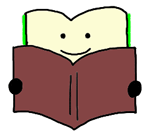 利用照会のメニューから「予約中一覧」を選びます。
利用照会のメニューから「予約中一覧」を選びます。- 予約取り消しをする資料の右端にある「取消」をクリックします。
- 取消の確認画面が表示されるので、「取消する」をクリックします。
よくある質問
- インターネットから、貸出状況を確認すると予約本の用意ができていました。
それなのに図書館からのメールが届きません。 - 「図書館からのメールが届かない」とお問い合わせを受けることがあります。
お手持ちのパソコンや携帯電話、スマートフォンの迷惑メールの設定やフィルタリングにより、メールが不着となる場合が多くなっています。図書館が予約連絡メールを送信しても、図書館に不着を知らせるメールが届かないため、図書館では対応できない状態となっております。
ご自分で迷惑メール設定、フィルタリングをご確認いただくか、図書館からの予約連絡メールを受信可能にしていただくようお願いいたします。ご迷惑をおかけしますが、ご理解をお願いいたします。 - 上下巻の本や1巻から続いてる本を順番に予約したいけど…
- 以下の1~3の手順で予約をして下さい。
1.順番に読みたい資料を予約カートに入れます。
2.予約カートから「順番を指定する」をクリックします。
3.順番を指定して、予約を行ってください。 - パスワードを何回かまちがって入力し、ロックがかかってしまいました。
どうすればいいですか? - 利用者番号やパスワードを規定回数以上誤って入力された場合、ログインできなくなります。
解除にあたっては、図書館までご連絡いただくか、最寄りの図書館までお越しください。 - 借りている本の貸出期間を延ばしたいのですが、延長は図書館に行かなくても、インターネットからできますか?
- インターネットから貸出資料の延長ができます。以下の1~3の手順で延長をして下さい。延滞資料(※貸出期間が過ぎたもの)、予約が入っている資料は延長できません。
1.利用者ログイン後、利用照会のメニューから「貸出中」一覧を選びます。
2.延長したい資料の右端にある「貸出延長」をクリックします。
3.確認画面が表示されるので、「変更する」クリックします。